
时间:2020-07-28 23:31:16 来源:www.win10xitong.com 作者:win10
我们在使用win10系统的时候,不少用户都遇到了win10安装杜比音效提示无法启动Dolby音频驱动程序,我们发现还是有很多用户会碰到win10安装杜比音效提示无法启动Dolby音频驱动程序的情况。那win10安装杜比音效提示无法启动Dolby音频驱动程序的问题有办法可以处理吗?当然是可以的,小编今天想到一个解决的思路:1、右击‘此电脑’或者‘我的电脑’或者‘计算机’;2、出现菜单,点击管理就这个问题很轻松的搞定了。不知道你学会没有,如果没有学会,那下面就由小编再写一篇详细图文教程来教你win10安装杜比音效提示无法启动Dolby音频驱动程序的处理方法。
具体方法如下:
1、右击‘此电脑’或者‘我的电脑’或者‘计算机’;

2、出现菜单,点击管理;
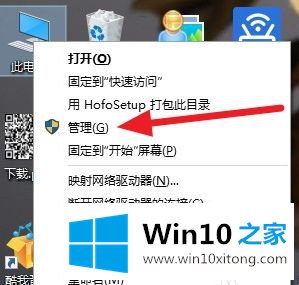
3、点击设备管理;
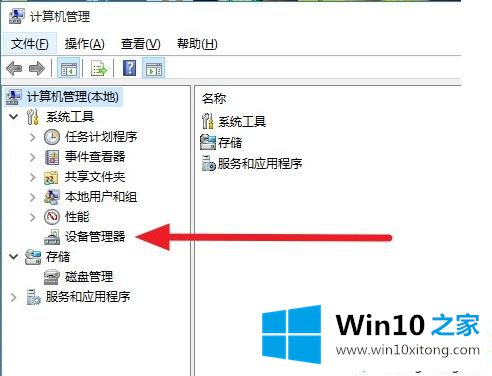
4、声音和视频游戏控制器;
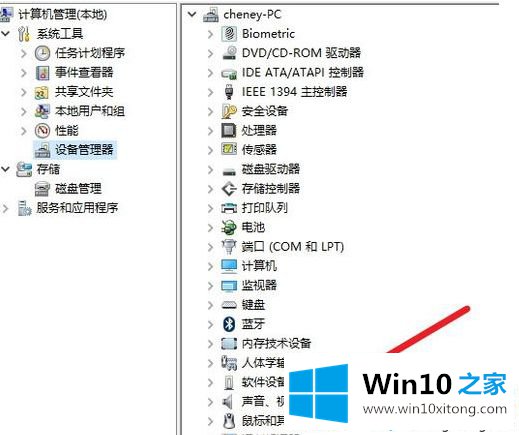
5、点开,看到驱动不是杜比的吧;

6、点击右键,选择更新驱动;
7、点击浏览计算机以查找驱动程序软件;
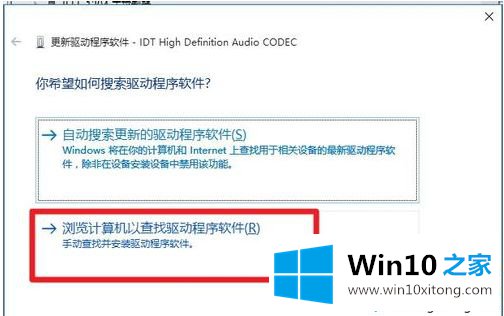
8、点击从计算机的设备驱动程序列表中选取;
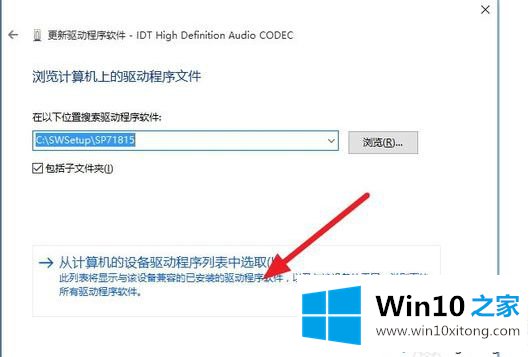
9、将显示兼容硬件的勾打掉;
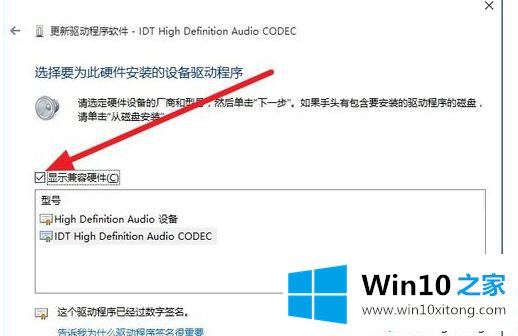
10、找到杜比Dolby Laboratories,右边选择自己声卡对应得驱动!
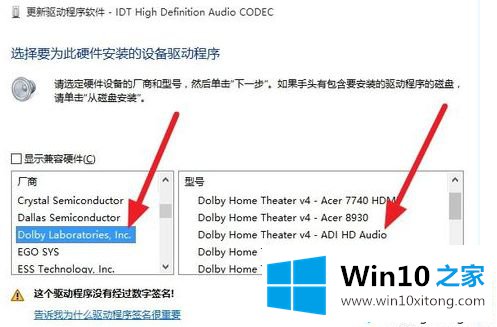
11、点击下一步,出现警示,继续吧,如果声卡支持打开软件就不会出现提示了,多试几个驱动!
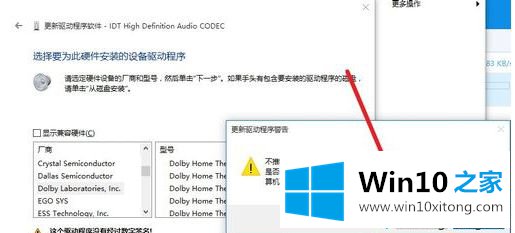
win10系统选择支持杜比音效的声卡后,问题就解决了,大家要记得禁用驱动强制签名。
根据上面提供的方法,win10安装杜比音效提示无法启动Dolby音频驱动程序的问题就可以很轻松的解决了。对这个感兴趣的网友,可以用上面的方法试一试,希望对大家有所帮助。